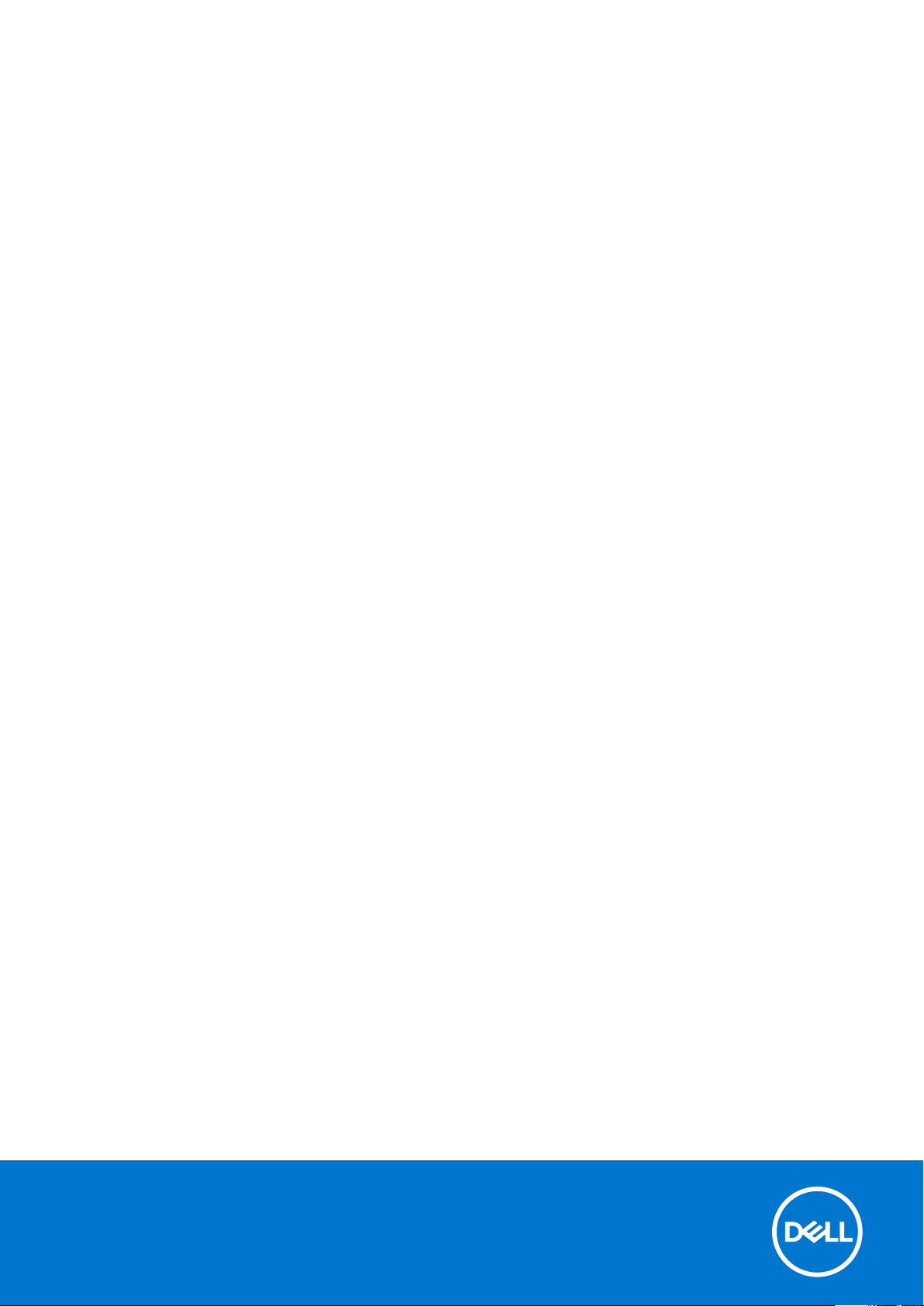
Dell Precision 7740
Opsætnings- og specifikationsvejledning
Forordningsmodel: P34E
Forordningstype: P34E002
December 2020
rev. A01
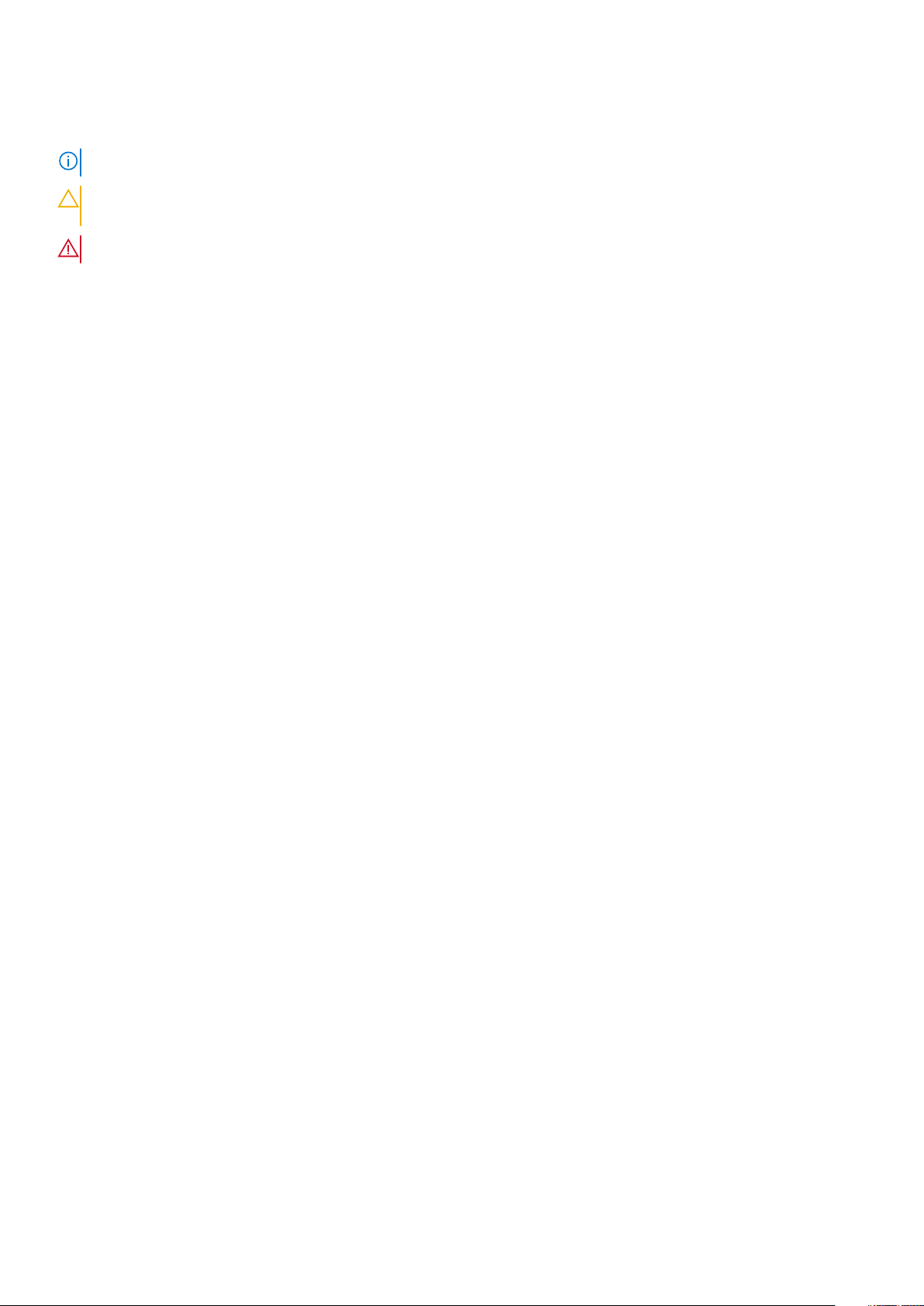
Bemærk, forsigtig og advarsel
BEMÆRK: En NOTE angiver vigtige oplysninger, som hjælper dig med at bruge produktet bedre.
FORSIGTIG: FORSIGTIG angiver enten en mulig beskadigelse af hardware eller tab af data, og oplyser dig om, hvordan
du kan undgå dette problem.
ADVARSEL: ADVARSEL angiver risiko for tingskade, legemsbeskadigelse eller død.
© 2019-2020 Dell Inc. Eller dets associerede selskaber. Alle rettigheder forbeholdes. Dell, EMC, og andre varemærker er varemærker tilhørende Dell Inc.
eller deres associerede selskaber. Andre varemærker kan være varemærker for deres respektive ejere.
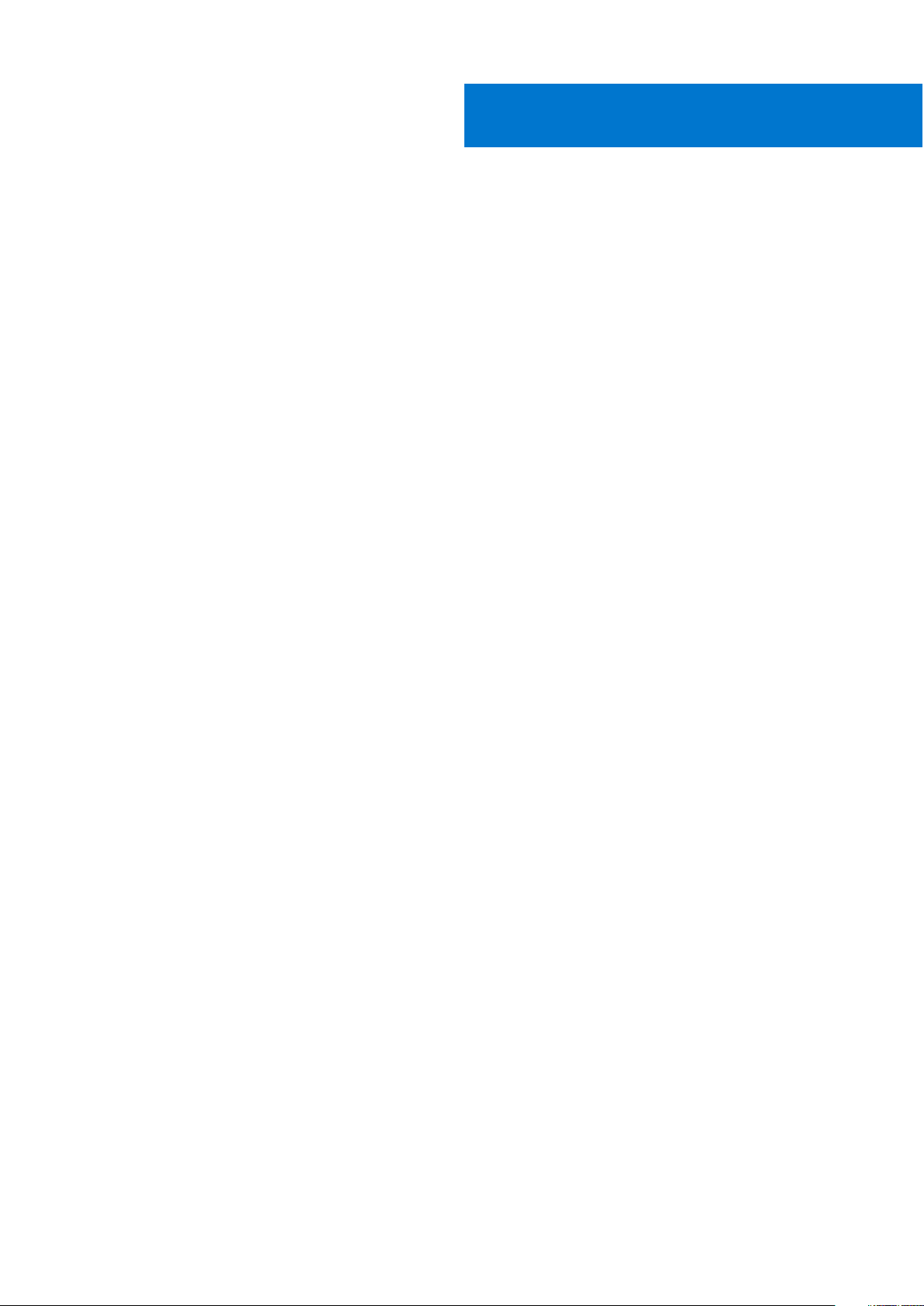
Indholdsfortegnelse
Kapitel 1: Konfigurer din computer................................................................................................... 5
Kapitel 2: Chassis............................................................................................................................7
Visning af åben forside.......................................................................................................................................................... 7
Set fra venstre side............................................................................................................................................................... 8
Set fra højre............................................................................................................................................................................8
Visning af håndledsstøtte..................................................................................................................................................... 9
Set bagfra...............................................................................................................................................................................9
Set nedefra........................................................................................................................................................................... 10
Genvejstast-definition......................................................................................................................................................... 10
Kapitel 3: Systemspecifikationer.....................................................................................................12
Systemoplysninger............................................................................................................................................................... 12
Processor.............................................................................................................................................................................. 12
Hukommelse..........................................................................................................................................................................13
Opbevaring............................................................................................................................................................................14
Mediekortlæser.....................................................................................................................................................................14
Audio (Lyd)............................................................................................................................................................................14
Video...................................................................................................................................................................................... 15
Kamera...................................................................................................................................................................................16
Kommunikation..................................................................................................................................................................... 17
Porte og stik..........................................................................................................................................................................17
Kontaktfrit chipkort..............................................................................................................................................................17
Skærm................................................................................................................................................................................... 19
Tastatur................................................................................................................................................................................ 20
Touchpad...............................................................................................................................................................................21
Batteri.................................................................................................................................................................................... 21
Strømadapter.......................................................................................................................................................................22
Mål og vægt......................................................................................................................................................................... 22
Operativsystem....................................................................................................................................................................22
Computermiljø......................................................................................................................................................................23
Supportpolitik....................................................................................................................................................................... 23
Kapitel 4: Systeminstallationsmenu................................................................................................ 24
Systemopsætning................................................................................................................................................................24
Generelle indstillinger.......................................................................................................................................................... 24
Systemkonfiguration........................................................................................................................................................... 25
Indstillinger for videoskærm............................................................................................................................................... 28
Sikkerhed.............................................................................................................................................................................. 28
Secure Boot (Sikker start)................................................................................................................................................. 30
Indstillinger for Intel Software Guard Extensions............................................................................................................30
Performance (Ydelse).........................................................................................................................................................30
Strømstyring......................................................................................................................................................................... 31
POST-adfærd...................................................................................................................................................................... 32
Indholdsfortegnelse 3

Virtualiseringsunderstøttelse..............................................................................................................................................33
Trådløse indstillinger............................................................................................................................................................34
Vedligeholdelse.................................................................................................................................................................... 34
System-logfil........................................................................................................................................................................ 35
Kapitel 5: Software....................................................................................................................... 36
Operativsystem....................................................................................................................................................................36
Download af Windows-drivere.......................................................................................................................................... 36
Identificerer Windows 10 OS version................................................................................................................................ 36
Kapitel 6: Sådan får du hjælp..........................................................................................................38
Kontakt Dell..........................................................................................................................................................................38
4 Indholdsfortegnelse

1. Tilslut netledningen, og tryk på tænd/sluk-knappen.
1
Konfigurer din computer
2. Følg instruktionerne på skærmen for at færdiggøre Windows-opsætning:
a. Tilslut til et trådløst netværk.
b. Log på din Microsoft-konto eller opret en ny konto.
3. Find Dell-apps.
Konfigurer din computer 5
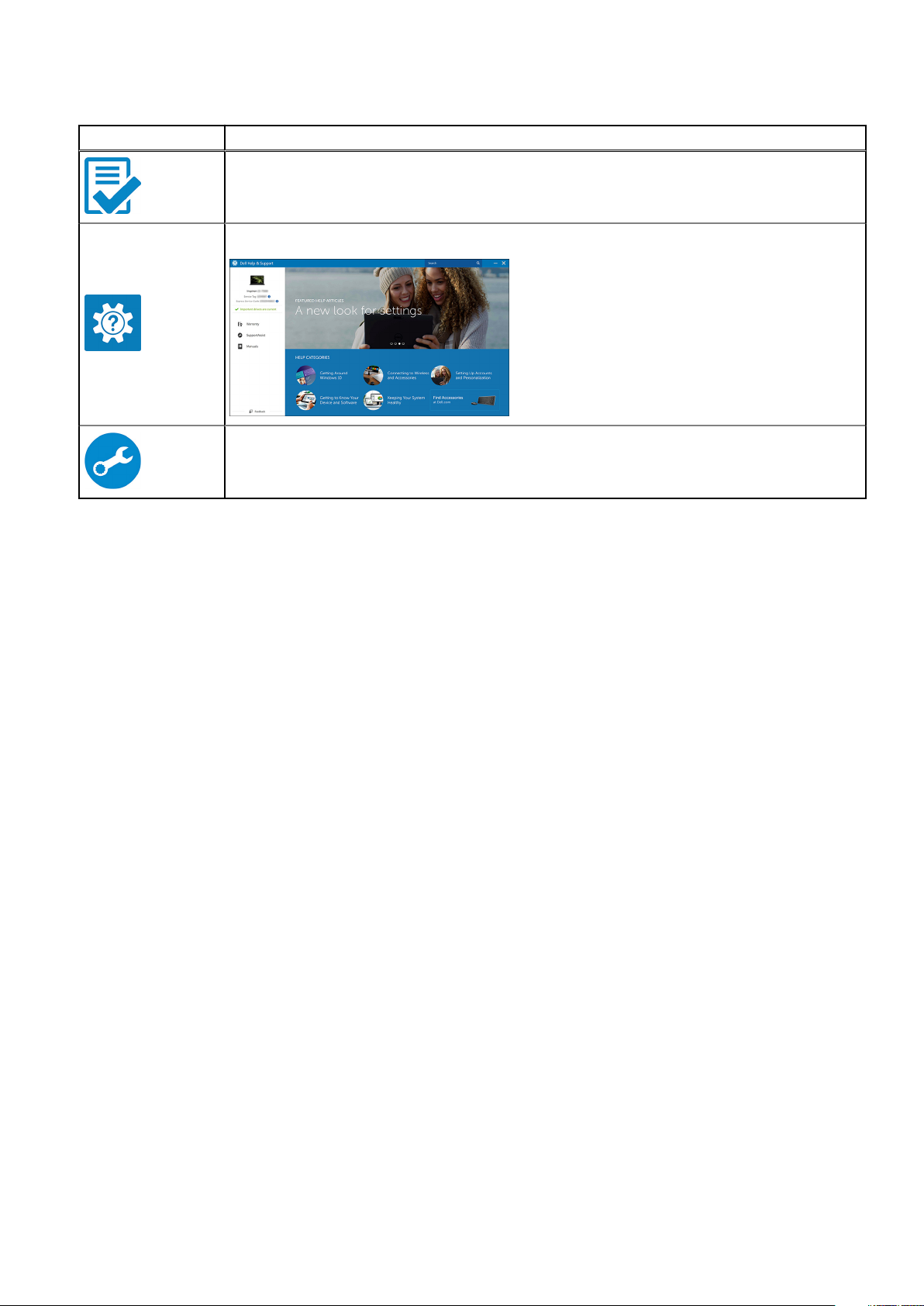
Tabel 1. Find Dell-apps
Funktioner Specifikationer
Registrer din computer
Dells Hjælp og Support
SupportAssist— Tjek og opdater din computer
6 Konfigurer din computer
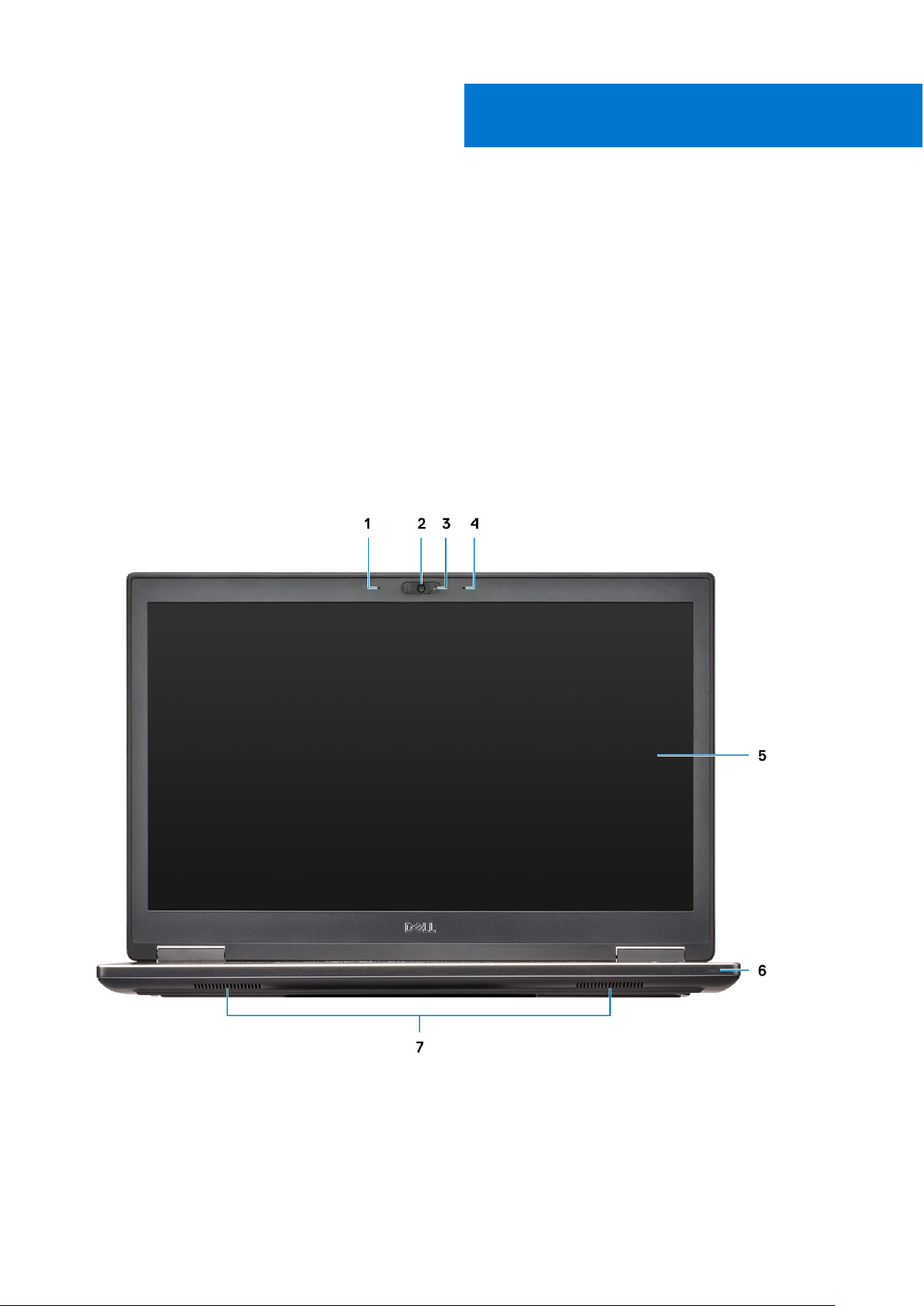
Chassis
Dette kapitel viser chassis fra forskellige vinkler, herunder porte og stik, og forklarer også kombinationerne af FN-genvejstasterne.
Emner:
• Visning af åben forside
• Set fra venstre side
• Set fra højre
• Visning af håndledsstøtte
• Set bagfra
• Set nedefra
• Genvejstast-definition
Visning af åben forside
2
1. Mikrofon (valgfrit) 2. Kamera - med lukkefunktion
3. Indikator for kamerastatus (valgfrit) 4. Mikrofon (valgfrit)
5. Skærm 6. Batteristatusindikator
7. Højttalere
Chassis 7
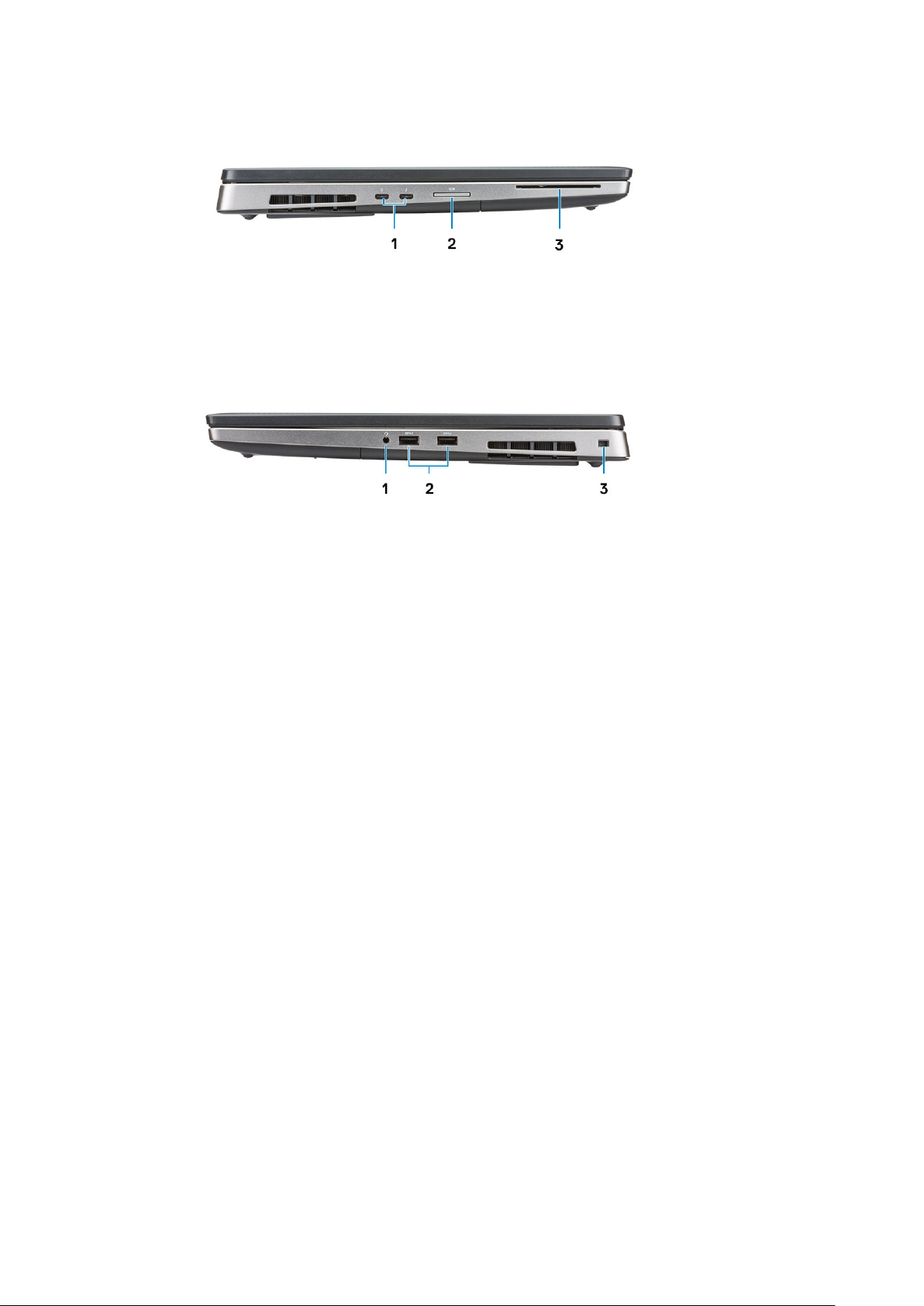
Set fra venstre side
1. Thunderbolt 3 Type-C-port
2. SD-kort-læser
3. Smartcard-læser
Set fra højre
1. Headset-port
2. USB 3.1 Gen 1 porte med PowerShare
3. Slot til sikkerhedskabel
8
Chassis

Visning af håndledsstøtte
1. Tænd/sluk-knap 2. Tastatur
3. Fingeraftrykslæser (valgfrit tilbehør) 4. Kontaktfri kortlæser (valgfrit)
5. Touchpad
Set bagfra
HDMI-port 2. Mini DisplayPort
1.
3. RJ45-netværksport 4. USB 3.1, 1. gen.-port med PowerShare
5. Strømstikport
Chassis 9
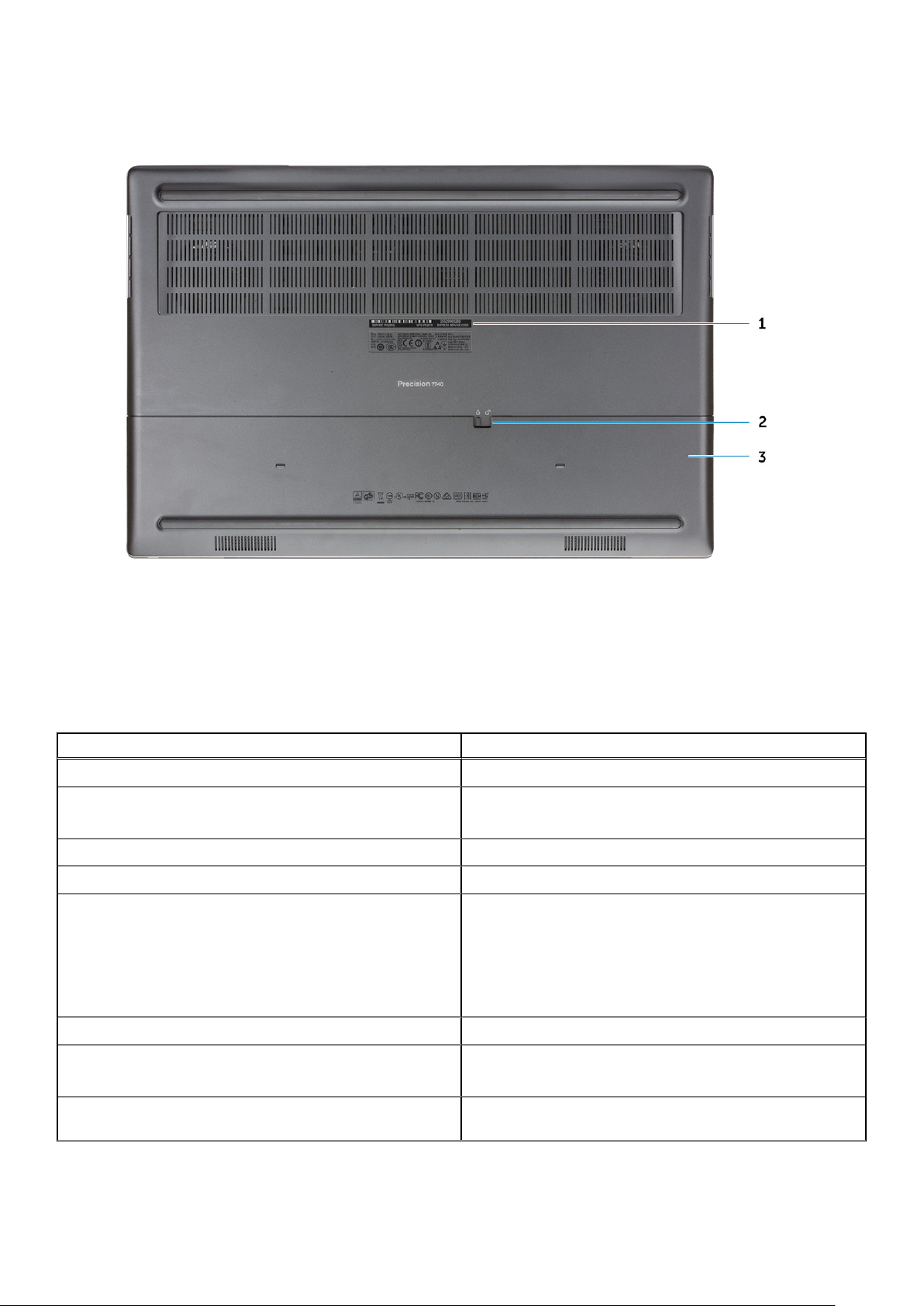
Set nedefra
1. Servicekodemærke
2. Batteriudløserknap
3. Batterilåge
Genvejstast-definition
Tabel 2. Tastaturets genvejstaster
Genvejstaster Funktion
Fn+ESC - Fn Lock Tillader brugeren at skifte mellem låste og ulåste Fn-taster.
Fn+F1 - Lydløs
Fn+F2 – Øgning/sænkning af lydstyrke Formindsker lydstyrken indtil minimum/slukket er nået.
Fn+F3 – Øgning/sænkning af lydstyrke Forøger lydstyrken, indtil maksimum er nået.
Fn+F4 – Mute mikrofon
Fjerner/tilslutter midlertidigt lyd. Lydniveauet før lydløs vender
tilbage, efter lyden er tilsluttet igen.
Dæmper den indbyggede mikrofon, så den ikke kan optage lyd. Der
er en LED-lampe på F4-funktionstasten, der underretter brugeren
om tilstanden af denne funktion:
● LED slukket = mikrofon kan optage lyd
● LED tændt = mikrofon dæmpet og kan ikke optage lyd
Fn+F6—Scroll lock Brugt som Scroll Lock-tast.
Fn+F8 – LCD- og projekter visning
Fn+F9 – Søg Imiterer Windows-tasten + F-tasteanslag for at åbne Windows
10 Chassis
Bestemmer video-output til LCD og eksterne video-enheder når
tilknyttet og skærme tilstede.
Search-dialogboksen.
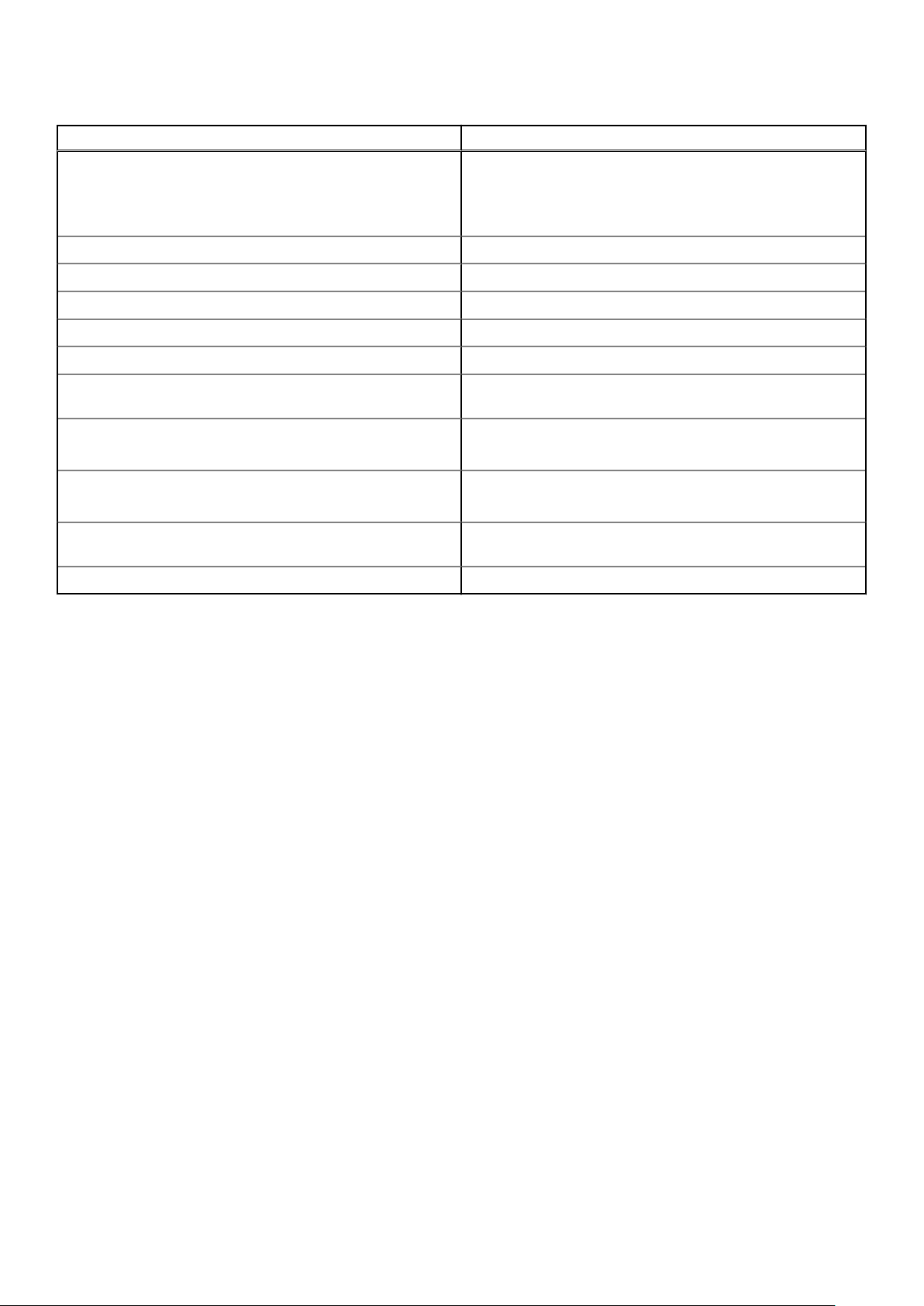
Tabel 2. Tastaturets genvejstaster (fortsat)
Genvejstaster Funktion
Fn+F10 – Tastatur baggrundsbelysning Bestemmer lysstyrkeniveauet af tastaturets oplysning/
baggrundsbelysning. Genvejstasterne går igennem de følgende
lysstyrketilstande, når de trykkes ned: Deaktiveret, Dæmpet, Lyst.
For flere oplysninger se Tastaturoplysning/Baggrundslys-afsnittet.
Fn+F11 - Udskriv skærmbillede Den bliver brugt som tast til at udskrive skærmbillede
Fn+F12 - Indsæt Den bliver brugt som tast til indsættelse
Fn+RightCtrl – Kontekstmenu Den bliver brugt som tast til kontekstmenu. (a.k.a. Højre-klik menu)
Fn+Venstre pil - Hjem Den bliver brugt som tast til at gå til Hjem
Fn+Højre pil - Slut Den bliver brugt som tast til at gå til Slut
Fn+B – Pause Den bliver brugt som tast til pause Særligt, Fn+B = Pause og Fn
+Ctrl+B = Break.
Fn+Piletast (Op) – Sænkning af lysstyrke
Fn+Piletast (Ned) – Øgning af lysstyrke
Fn+Home - Radio Til/fra Tænder og slukker for radioen. For eksempel WLAN, WWAN og
Fn+End - Dvale Sætter systemet ind i ACPI S3 tilstand og vækker ikke systemet.
Formindsker optrapningen af LCD-lysstyrken for hvert tryk, indtil
minimum er nået. For oplysninger se LCD-lysstyrke-afsnittet.
Forøger optrapningen af LCD-lysstyrke for hvert tryk, indtil
maksimum er nået. For oplysninger se LCD-lysstyrke-afsnittet.
Bluetooth.
Chassis 11
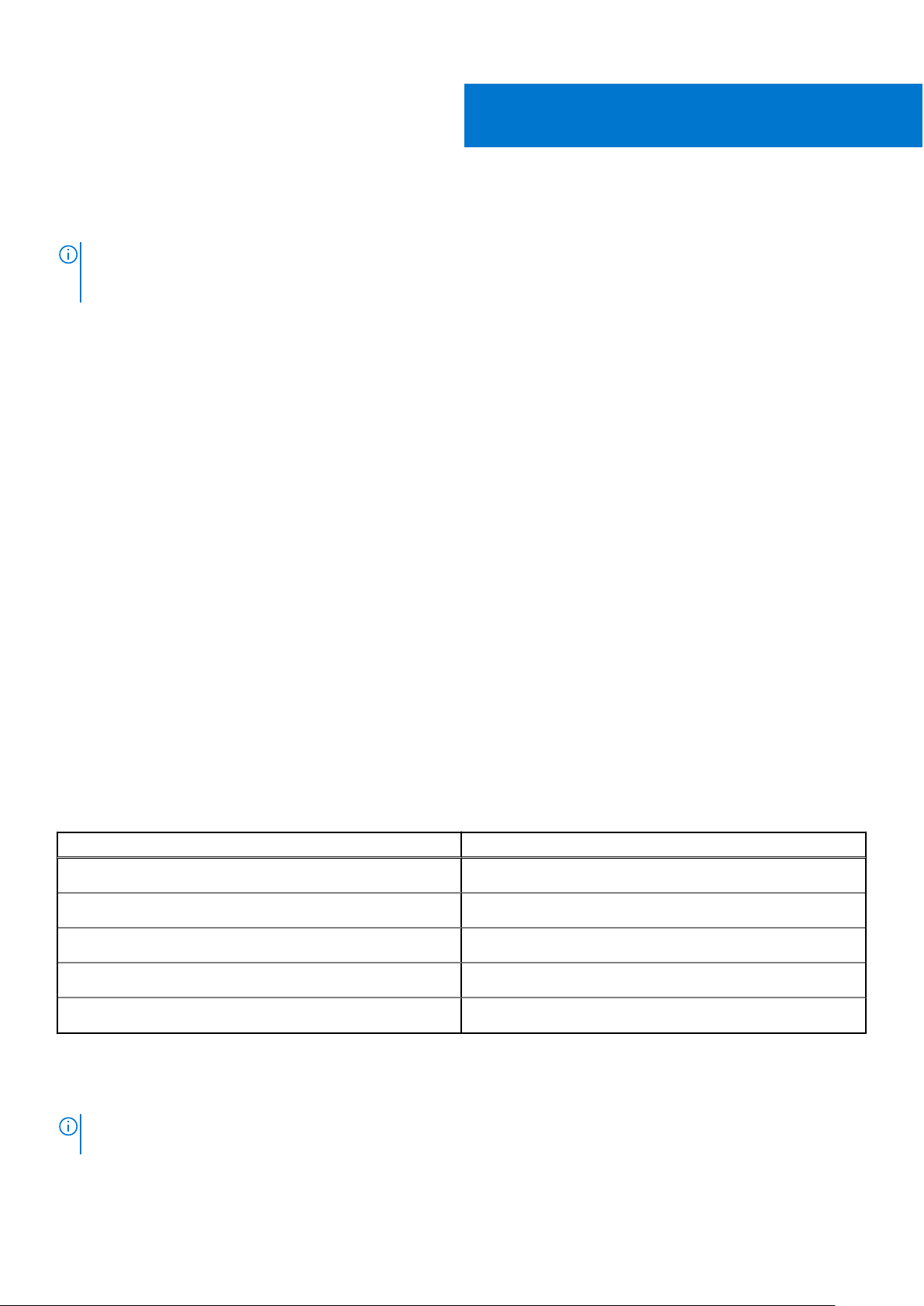
Systemspecifikationer
BEMÆRK: Udvalget kan variere alt afhængigt af regionen. Følgende specifikationer er udelukkende dem, som ifølge loven skal følge
med computeren. Du kan få yderligere oplysninger om din computers konfiguration ved at gå til hjælp og support i dit Windows-
operativsystem og vælge at få vist oplysningerne om din computer.
Emner:
• Systemoplysninger
• Processor
• Hukommelse
• Opbevaring
• Mediekortlæser
• Audio (Lyd)
• Video
• Kamera
• Kommunikation
• Porte og stik
• Kontaktfrit chipkort
• Skærm
• Tastatur
• Touchpad
• Batteri
• Strømadapter
• Mål og vægt
• Operativsystem
• Computermiljø
• Supportpolitik
3
Systemoplysninger
Tabel 3. Systemoplysninger
Funktioner Specifikationer
Chipsæt Intel CM246 chipsæt
DRAM-busbredde 64-bit per kanal (total 128 bit)
FLASH EPROM 48 kHz
PCIe-bus 8 Gbps
Ekstern busfrekvens DMI 3.0-8GT/s
Processor
BEMÆRK:
regioner/lande
Antal processorer er ikke et mål for ydeevne. Tilgængeligheden af processorer kan ændre sig og kan variere mellem
12 Systemspecifikationer

Tabel 4. Processor-specifikationer
Type UMA Graphics
9. Gen Intel I5-9400H (4 kerner / 8 TH / 2,5 Ghz op til 4,3 GHz /
8 M cache / 45 W)
9. Gen Intel I7-9750H (6 kerner / 12 TH / 2,6 Ghz op til 4,5 GHz /
12 M cache / 45 W)
9. Gen Intel I7-9850H (6 kerner / 12 TH / 2,6 Ghz op til 4,6 GHz /
12 M cache / 45 W)
9. Gen Intel I9-9880H (8 kerner / 16 TH / 2,3 GHz op til 4,8 GHz /
16 M cache / 45 W)
9. Gen Intel I9-9980HK (8 kerner / 16 TH / 2,4 GHz op til 5,0
GHz / 16 M cache / 45 W)
9. Gen Intel Xeon E-2276M (6 kerner / 12 TH / 2,8 GHz op til 4,7
GHz / 12 M cache / 45 W)
9. Gen Intel Xeon E-2286M (8 kerner / 16 TH / 2,4 Ghz op til 5,0
GHz / 16 M cache / 45 W)
Hukommelse
Tabel 5. Hukommelsesspecifikationer
Integreret Intel UHD 630
Integreret Intel UHD 630
Integreret Intel UHD 630
Integreret Intel UHD 630
Integreret Intel UHD 630
Integreret Intel UHD P630
Integreret Intel UHD P630
Funktion Specifikationer
Minimumkonfiguration af hukommelse 8 GB
Maksimumkonfiguration af hukommelse 128 GB
Antal slots 4 SODIMM
Maksimal hukommelse hver slot understøtter 32 GB
Hukommelseskonfigurationer
Type DDR4 SDRAM ECC og ikke-ECC-hukommelse
Hastighed
● 8 GB - 1 x 8 GB
● 16 GB - 1 x 16 GB
● 16 GB - 2 x 8 GB
● 32 GB - 1 x 32 GB
● 32 GB - 2 x 16 GB
● 32 GB - 4 x 8 GB
● 64 GB - 4 x 16 GB
● 64 GB - 2 x 32 GB
● 128 GB - 4 x 32 GB
● 2666 MHz
● 3200 MHz
Tabel 6. Regler for hukommelsespopulation
DIMM Sku Implementering
X1 B
X2 B+D
Systemspecifikationer 13

Tabel 6. Regler for hukommelsespopulation (fortsat)
DIMM Sku Implementering
X3 A+B+C+D
Placering af kanal A, B, C, D:
1. B og D under tastatur– Slot B tæt på pegefelt og Slot D tæt på LCD
2. A og C under Base– Slot C tæt på bagerste Input/Output og Slot A tæt på batteriet
Opbevaring
Tabel 7. Lagerspecifikationer
Type Formfaktor Grænseflade Sikkerhedsindstilling Kapacitet
Fire solid state drev
(SSD)
Et 2,5" harddiskdrev
(HHD) kun med 4-cellers
batteri
BEMÆRK: Slot 4: SATA; Slot 3, 5, 6: PCIe. Bemærk venligst at slots’ene er markeret imod de respektive slots i systemet.
M.2 2280
Ca. (2,760 x 3,959 x
0,374 tommer)
● PCIe 4x4 NVMe, op
til 32 Gbps
SATA AHCI, op til 6 Gbps SED FIPS
SED
● Op til 512 GB
● Op til 2 TB
Op til 2 TB
Mediekortlæser
Tabel 8. Specifikationer for mediekortlæser
Funktioner Specifikationer
Type Et SD-kortslot
Understøttede kort
● SD
● SDHC
● SDXC
Audio (Lyd)
Tabel 9. Lydspecifikationer
Funktioner Specifikationer
Controller Realtek ALC3281
Type Fire-kanals high definition-lyd
Højttalere To (retningshøjttalere)
Grænseflade
14 Systemspecifikationer
● Universelt audio-jackstik
● Stereo-høretelefoner
● Stereo headset
● Stereo linje-ind
● Mikrofonindgang
● Stereo linje-ud

Tabel 9. Lydspecifikationer (fortsat)
Funktioner Specifikationer
Intern højtalerforstærker 2 W (RMS) pr. kanal
Video
Tabel 10. Videospecifikationer
Controller Type CPU-
Intel UHD
Graphics 630
Intel UHD
Graphics P630
NVIDIA Quadro
RTX3000
UMA
UMA Intel Xeon Integreret Delt
Dedikeret NA GDDR6 6 GB mDP/HDMI/Type-CMax Digital:
afhængighed
● Intel Core
Processor i5
● Intel Core
Processor i7
● Intel Core
Processor i9
Grafisk
hukommelsest
ype
Integreret Delt
Kapacitet Ekstern
systemhukomm
else
systemhukomm
else
skærmunderstøtt
else
mDP/HDMI/Type-C4096 × 2304
mDP/HDMI/Type-C4096 × 2304
Maksimal
opløsning
● Enkelt
DisplayPort 1.4 7680 x 4320
(8k) @ 30 Hz
(mDP/type-c to
DP)
● Dobbelt
DisplayPort 1.4 7680 x 4320
(8k) @ 60 Hz
(mDP/type-c to
DP)
● HDMI 2.0,
4096 x 2160
(4K) ved 60 Hz
NVIDIA Quadro
RTX4000
NVIDIA Quadro
RTX5000
Dedikeret NA GDDR6 8 GB mDP/HDMI/Type-CMax Digital:
● Enkelt
DisplayPort 1.4 7680 x 4320
(8k) @ 30 Hz
(mDP/type-c to
DP)
● Dobbelt
DisplayPort 1.4 7680 x 4320
(8k) @ 60 Hz
(mDP/type-c to
DP)
● HDMI 2.0,
4096 x 2160
(4K) ved 60 Hz
Dedikeret NA GDDR6 16 GB mDP/HDMI/Type-CMax Digital:
Systemspecifikationer 15

Tabel 10. Videospecifikationer (fortsat)
Controller Type CPU-
Radeon Pro WX
3200
Dedikeret NA GDDR5 4 GB HDMI/mDP/USB-C
afhængighed
Grafisk
hukommelsest
ype
Kapacitet Ekstern
skærmunderstøtt
else
Maksimal
opløsning
● Enkelt
DisplayPort 1.4 7680 x 4320
(8k) @ 30 Hz
(mDP/type-c to
DP)
● Dobbelt
DisplayPort 1.4 7680 x 4320
(8k) @ 60 Hz
(mDP/type-c to
DP)
● HDMI 2.0,
4096 x 2160
(4K) ved 60 Hz
● Enkelt
DisplayPort 1.4 7680 x 4320
(8k) @ 30 Hz
● Dobbelt
DisplayPort 1.4 7680 x 4320
(8k) @ 60 Hz
● HDMI 2.0 4096 x 2160
(4K) @ 60 Hz
Radeon Pro
WX7130
Dedikeret NA GDDR5 8 GB HDMI/mDP/USB-C
Kamera
Tabel 11. Kameraspecifikationer
Funktioner Specifikationer
Opløsning Kamera:
● Still-billede: 0,92 megapixel
● Video: 1280x720 ved 30 fps
Infrarødt kamera (valgfrit på FHD ikke-touch):
● Still-billede: 0,30 megapixel
● Video: 340x340 ved 60 fps
● Enkelt
DisplayPort 1.4 7680 x 4320
(8k) @ 30 Hz
● Dobbelt
DisplayPort 1.4 7680 x 4320
(8k) @ 60 Hz
● HDMI 2.0 4096 x 2160
(4K) @ 60 Hz
Diagonal betragtningsvinkel
16 Systemspecifikationer
● Kamera – 86.7 grader

Tabel 11. Kameraspecifikationer (fortsat)
Funktioner Specifikationer
● Infrarødt kamera – 70 grader
Kommunikation
Tabel 12. Kommunikation
Funktioner Specifikationer
Netværkskort
Wireless (Trådløst)
Integreret Intel i219LM10/100/1000 Mb/s Ethernet (RJ-45 ) med
Intel Remote Wake UP og PXE
● Wi-Fi 802.11n/ac via M.2
● Bluetooth
Porte og stik
Tabel 13. Porte og stik
Funktioner Specifikationer
Hukommelseskortlæser SD 4.0 hukommelseskortlæser
Smart-kortlæser Standard
USB Tre USB 3.1 Gen 1 porte med PowerShare
Sikkerhed Slot til Noble Wedge-lås
Docking-port Kabel-dock understøttelse
Audio
● Headset-port
● Støjreducerende systemmikrofoner
● Mikrofon (valgfrit)
Video
Netværkskort Et RJ-45 stik
Thunderbolt To Thunderbolt 3 Type-C porte
● Mini DisplayPort 1.4
● HDMI 2.0
BEMÆRK: HBR3 kan bruges til systemer med DisplayPort 1.4,
og HBR2 kan bruges til alle systemer, der har DisplayPort 1.2.
Kontaktfrit chipkort
Tabel 14. Kontaktfrit chipkort
Titel Beskrivelse Dell ControlVault 3-kontaktfri chipkort-
Understøttelse af Felica Card Læser og software, der er i stand til at
understøtte Felica cards
læser med NFC
Ja
Systemspecifikationer 17

Tabel 14. Kontaktfrit chipkort (fortsat)
Titel Beskrivelse Dell ControlVault 3-kontaktfri chipkort-
Understøttelse af prox-kort (proximity)
(125kHz)
Understøttelse af ISO 14443 type A-kort Læser og software, der er i stand til at
Understøttelse af ISO 14443 type B-kort Læser og software, der er i stand til at
ISO/IEC 21481 Læser og software, der er i stand til at
ISO/IEC 18092 Læser og software, der er i stand til at
Understøttelse af ISO 15693-kort Læser og software, der er i stand til at
Understøttelse af NFC-tag Understøttelse af at læse og behandle
NFC-læsetilstand Understøttelse til NFC Forum-defineret
Læser og software, der er i stand til at
understøtte kontaktløse prox/proximity/
125kHz-kort
understøtte kontaktløse ISO 14443 type Akort
understøtte kontaktløse ISO 14443 type Bkort
understøtte kontaktløse ISO/IEC 21481kompatible kort og tokens
understøtte kontaktløse ISO/IEC 21481kompatible kort og tokens
understøtte ISO15693-kort
NFC-kompatible tag-oplysninger
læsetilstand
læser med NFC
Nej
Ja
Ja
Ja
Ja
Ja
Ja
Ja
NFC-skrivetilstand Understøttelse til NFC Forum-defineret
skrivetilstand
NFC peer-to-peer-tilstand Understøttelse til NFC Forum-defineret
peer-to-peer-tilstand
EMVCo-kompatibel Kompatibel med standarder for EMVCO-
chipkort som opslået på www.emvco.com
EMVCo-certificeret Formelt certificeret baseret på standarder
for EMVCO-chipkort
NFC Proximity OS-grænseflade Registrerer NFP-enhed (Near Field
Proximity) til anvendelse for operativsystem
PC/SC OS-grænseflade Specifikation af PC/chipkort til integration
af hardwarelæsere i PC-miljøer
Kompatibilitet med CCID-driver Almindelig driverunderstøttelse til integrated
circuit card interface device for drivere på
OS-niveau
Windows-certificeret Enhed certificeret af Microsoft WHCK Ja
Understøttelse af Dell ControlVault Enheden opretter forbindelse til Dell
ControlVault til brug og databehandling
BEMÆRK: 125 Khz nærhedskort understøttes ikke.
Ja
Ja
Ja
Ja
Ja
Ja
Ja
Ja
Tabel 15. Understøttede kort
Fabrikant Kort Understøttet
HID jCOP readertest3 A-kort (14443a) Ja
1430 1L
18 Systemspecifikationer

Tabel 15. Understøttede kort (fortsat)
Fabrikant Kort Understøttet
DESFire D8H
iClass (Legacy)
iClass SEOS
NXP/Mifare Hvide Mifare DESFire 8K-PVC-kort Ja
Hvide Mifare Classic 1K-PVC-kort
NXP Mifare Classic S50 ISO-kort
G&D idOnDemand - SCE3.2 144K Ja
SCE6.0 FIPS 80K Dual+ 1 K Mifare
SCE6.0 nonFIPS 80K Dual+ 1 K Mifare
SCE6.0 FIPS 144K Dual + 1K Mifare
SCE6.0 nonFIPS 144K Dual + 1 K Mifare
SCE7.0 FIPS 144K
Oberthur idOnDemand - OCS5.2 80K Ja
ID-One Cosmo 64 RSA D V5.4 T=0 kort
Skærm
Tabel 16. Skærmspecifikationer
Funktioner Specifikationer
Type
Lysstyrke (normalt)
● 17,3 tommer HD+ TN 1600x900 AG ikke-touch, Ingen Mik,,
60% farve gamut
● 17,3 tommer HD+ TN 1600x900 AG ikke-touch, Mik,, 60%
farve gamut
● 17,3 tommer HD+ TN 1600x900 AG ikke-touch, Kam,/Mik,,
60% farve gamut
● 17,3 tommer UltraSharp FHD WVA 1920x1080 AG, NT, Ingen
Mik,, m/Prem Panel Guar 72% farve gamut
● 17,3 tommer UltraSharp FHD WVA 1920x1080 AG, NT, Mik,,
m/Prem Panel Guar 72% farve gamut
17,3 tommer UltraSharp FHD WVA 1920x1080 AG, NT, Kam,/
●
Mik,, m/Prem Panel Guar 72% farve gamut
● 17,3 tommer UltraSharp FHD WVA 1920x1080 AG, NT, Ingen
WWAN, IR Kam,/Mik,, m/Prem Panel Guar 72% farve gamut
● 17,3 tommer UltraSharp UHD WVA 3840x2160 AG NT, Ingen
WWAN, Kam,/Mik,, m/Prem Panel Guar 100% Adobe farve
gamut
● 220 nits (HD+ 60% farve gamut )
● 300 nits (FHD 72% farve gamut )
● 400 nits (UHD Adobe 100% farve gamut)
Højde (aktivt område)
Bredde (aktivt område)
● HD+ - 214,92 mm (8,46 tommer)
● FHD - 214,81 mm (8,46 tommer)
● UHD - 214,94 mm (8,46 tommer)
● HD+ - 382,08 mm (15,04 tommer)
Systemspecifikationer 19

Tabel 16. Skærmspecifikationer (fortsat)
Funktioner Specifikationer
● FHD - 381,89 mm (15,04 tommer)
● UHD - 382,12 mm (15,04 tommer)
Diagonalt
Megapixel
Pixel per tomme (PPI)
Kontrastforhold
Opdateringshastighed 60 Hz
Horisontal synsvinkel (min)
Vertikal synsvinkel (min)
● HD+ - 438,38 mm (17,30 tommer)
● FHD - 438,16 mm (17,30 tommer)
● UHD - 438,42 mm (17,30 tommer)
● HD+ - 1,44
● FHD - 2,07
● UHD - 8,29
● HD+ - 106
● FHD - 127
● UHD - 255
● HD+ - 500:1
● FHD - 700:1
● UHD - 1000:1
● HD+ - 40/40 grader
● FHD - 80/80 grader
● UHD - 80/80 grader
● HD+ - 10/30 grader
● FHD - 80/80 grader
● UHD - 80/80 grader
Pixelafstand
Strømforbrug (maks)
● HD+ - 0,2388 mm
● FHD - 0,1989 mm
● UHD - 0,0995 mm
● 4,4 W (HD+ 60% farve gamut )
● 8 W (FHD 72% farve gamut )
● 14 W (UHD Adobe 100% farve gamut)
Tastatur
Tabel 17. Tastaturspecifikationer
Funktioner Specifikationer
Antal taster
Størrelse Fuld størrelse
Baggrundsoplyst tastatur Valgfrit tilbehør
● 103 (U.S. og Canada)
● 104 (Europa)
● 106 (Brasilien)
● 107 (Japan)
● X= 19,00 mm mellem midten af tasterne
● Y= 19,00 mm mellem midten af tasterne
20 Systemspecifikationer

Tabel 17. Tastaturspecifikationer (fortsat)
Funktioner Specifikationer
Layout QWERTY/AZERTY/Kanji
Touchpad
Tabel 18. Touchpadspecifikationer
Funktioner Specifikationer
Opløsning
Mål
Multi-touch Konfigurerbar enkelt- og fler-finger bevægelser
BEMÆRK: For nærmere oplysninger om touchpad-bevægelser til Windows 10 kan du se Knowledge Base-artiklen 4027871
● Horisontalt: 1048
● Vertikalt: 984
● Bredde: 3,92 tommer (99,50 mm )
● Højde: 2,09 tommer (53 mm)
Batteri
Tabel 19. Batteri
Funktioner Specifikationer
Type
Dimensioner 1. 64 WHr "smart" lithium-ion
● 64 WHr Lithium ion Polymer 4-cellet batteri med
ExpressCharge
● 97 WHr Lithium ion Polymer 6-cellet batteri med
ExpressCharge
● 97 WHr Lithium ion Polymer 6-cellet batteri med tre års garanti
● Længde - 222,40 mm (8,76 tommer)
● Bredde - 73,80 mm (2,90 tommer)
● Højde - 11,15 mm (0,44 tommer)
● Vægt - 298,00 g,
2. 97 WHr "smart" lithium-ion
● Længde - 332,00 mm (13,07 tommer)
● Bredde - 73,80 mm (2,90 tommer)
● Højde - 11,15 mm (0,439 tommer)
● Vægt - 445,00 g,
Vægt (maksimum)
Spænding
Levetid 300 afladnings-/opladningscyklusser
Opladningstid når computeren er slukket (omtrentlig) 4 timer
Driftstid Varierer afhængigt af driftstilstande og kan reduceres væsentligt
● 64 WHr - 2,98 kg (0,66 pund)
● 97 WHr - 4,45 kg (0,98 pund)
● 64 WHr - 7,8 VDC
● 97 WHr - 11,4 VDC
under visse strømintensive tilstande
Systemspecifikationer 21

Tabel 19. Batteri (fortsat)
Funktioner Specifikationer
Temperaturområde: Drift 0°C til 35°C (32°F til 95°F)
Temperaturområde: Opbevaring –40°C til 65°C (–40°F til 149°F)
Møntcellebatteri ML1220
Strømadapter
Tabel 20. Strømadapterspecifikationer
Funktioner Specifikationer
Type 240 W adapter
Indgangsspænding 100 til 240 VAC
Indgangsstrøm (maksimum) 240 W - 3.5 A
Indgangsfrekvens 50 til 60 Hz
Udgangsstrøm 240 W - 12.31 A (kontinuerligt)
Nominel udgangsspænding 19,5 VDC
Temperaturinterval (drift) 0 º til 40 ºC (32 º til 104 º F)
Temperaturinterval (ikke i drift) 40 º til 70 ºC (-40 º til 158 ºF)
Mål og vægt
Tabel 21. Mål og vægt
Funktioner Specifikationer
Højde Højde for – 1,03 tommer (26,15 mm)
Højde bag - 1,19 tommer (30.3 mm)
Bredde 16,31 tommer (414,20 mm)
Dybde 10,78 tommer (273,7 mm)
Vægt Starter ved 6,81 lbs (3,09 kg)
Operativsystem
Tabel 22. Operativsystem
Funktioner Specifikationer
Understøttede operativsystemer
22 Systemspecifikationer
● Windows 10 Home (64 bit)
● Windows 10 Professional (64-bit)
● Windows 10 Pro til Arbejdsstationer (64 bit)
● Ubuntu 18.04 LTS (64bit)

Tabel 22. Operativsystem
Funktioner Specifikationer
● Red Hat Linux Enterprise 8.0
Computermiljø
Luftbåret forureningsniveau: G1 som defineret i ISA-S71.04-1985
Tabel 23. Computermiljø
Drift Opbevaring
Temperaturområde
Relativ luftfugtighed (maksimum)
Vibration (maksimum)
Stød (maksimum)
Højde over havet (maksimum)
* Målt ved brug af et vilkårligt vibrationsspektrum, der simulerer brugermiljøet.
† Målt ved brug af en 2 ms halvsinus-impuls når harddisken er i funktion.
‡ Målt ved brug af en 2 ms halvsinus-impuls når harddiskens læserhoved er parkeret.
0°C til 35°C (32°F til 95°F) –40°C til 65°C (–40°F til 149°F)
20% til 80% (ikke-kondenserende)
BEMÆRK: Maksimal
dugpunktstemperatur = 26°C
0,26 GRMS 1,37 GRMS
105 G 40 G
-15,2 m til 3.048 m (-50' til 10.000') -15,2 m til 10.668 m (–50 ft til 35.000 ft)
20% til 95% (ikke-kondenserende)
Supportpolitik
For mere information om supportpolitik i vidensbaseartiklerne PNP13290, PNP18925 og PNP18955.
BEMÆRK: Maksimal
dugpunktstemperatur = 33°C
†
Systemspecifikationer
23

Systeminstallationsmenu
Systeminstallation gør det muligt at administrere din hardware og specificere BIOS-niveauet. Fra systeminstallation kan du:
● Ændre NVRAM-indstillinger når du har tilføjet eller fjernet hardware
● Få vist systemhardwarekonfigurationen
● Aktivere eller deaktivere indbyggede enheder
● Indstille tærskler for ydelse og strømstyring
● Administrer computersikkerhed
Emner:
• Systemopsætning
• Generelle indstillinger
• Systemkonfiguration
• Indstillinger for videoskærm
• Sikkerhed
• Secure Boot (Sikker start)
• Indstillinger for Intel Software Guard Extensions
• Performance (Ydelse)
• Strømstyring
• POST-adfærd
• Virtualiseringsunderstøttelse
• Trådløse indstillinger
• Vedligeholdelse
• System-logfil
4
Systemopsætning
FORSIGTIG:
Visse ændringer kan medføre, at computeren ikke fungerer korrekt.
BEMÆRK: Før du ændrer BIOS opsætningsprogram, anbefales det, at du skriver BIOS-opsætningens skærminformationer ned til
fremtidig brug.
Brug BIOS opsætningsprogrammet til de følgende formål:
● Få oplysninger omkring hardwaren, der er monteret i computeren, såsom mængden af RAM og størrelsen på harddisken.
● Skift systemkonfigurationsoplysningerne.
●
Indstil eller skift et brugervalgsindstilling, såsom; brugerens kodeord, typen af harddisk monteret og aktivering eller deaktivering af
basisenheder.
Medmindre du er en erfaren computerbruger, skal du undlade at ændre indstillingerne for dette program.
Generelle indstillinger
Tabel 24. Generelt
Egenskab Beskrivelse
Systemoplysninger
Afsnittet viser computerens primære hardwarefunktioner.
Indstillingerne er:
● Systemoplysninger
● Memory Configuration
● Processor Information (Processoroplysninger)
24 Systeminstallationsmenu

Tabel 24. Generelt (fortsat)
Egenskab Beskrivelse
● Device Information (Enhedsoplysninger)
Battery Information Viser batteristatus og typen af AC-adapter, der forbindes til
computeren.
Boot Sequence
UEFI Boot Path Security
Date/Time
Lader dig ændre rækkefølgen, i hvilken computeren forsøger at
finde et operativsystem.
Indstillingerne er:
● Windows Boot Manager
● Listeindstillingen UEFI for opstart er som standard
aktiveret.
Gør det muligt for dig at bestemme, om systemet skal bede
brugeren om at indtaste administratoradgangskoden ved start fra
en UEFI-startsti.
Klik på en af følgende muligheder:
● Altid, undtagen intern HDD – standardværdi
● Altid
● Aldrig
Lader dig indstille dato og klokkeslæt. Skiftet til systemets dato og
klokkeslæt træder omgående i kraft.
Systemkonfiguration
Tabel 25. Systemkonfiguration
Egenskab Beskrivelse
Integrated NIC
SATA Operation
Drives
Lader dig konfigurere den integrerede netværkscontroller.
Klik på en af følgende muligheder:
● Deaktiveret
● Enabled (Aktiveret)
● Enabled w/PXE (Aktiveret med PXE) – standardindstilling
Lader dig konfigurere den integrerede SATA-harddiskcontrollers
driftstilstand.
Klik på en af følgende muligheder:
● Deaktiveret
● AHCI
● RAID On – standardindstilling
BEMÆRK: SATA er konfigureret til at understøtte RAID-
tilstand
Lader dig aktivere eller deaktivere de forskellige installerede drev.
Indstillingerne er:
● SATA-1
● SATA–4
● M.2 PCIe SSD-0
● M.2 PCIe SSD-1
Alle indstillingerne er som standard angivet.
Systeminstallationsmenu 25

Tabel 25. Systemkonfiguration (fortsat)
Egenskab Beskrivelse
SMART Reporting
USB-konfiguration
Dell Type-C Dock Configuration
Thunderbolt Adapter Configuration
Dette felt styrer, om harddiskfejl for indbyggede drev rapporteres
under systemstart. Denne teknologi er del af specifikationerne for
SMART (Self Monitoring Analysis and Reporting Technology).
Denne indstilling er som standard deaktiveret.
● Enable SMART Reporting (Aktiver SMART-rapportering)
Lader dig aktivere eller deaktivere den interne/integrerede USBkonfiguration.
Indstillingerne er:
● Enable USB Wake Support
● Enable External USB Port (Aktiver eksterne USB-porte)
Alle indstillingerne er som standard angivet.
BEMÆRK: USB-tastatur og -mus virker altid i BIOS-
konfigurationen uanset disse indstillinger.
Always Allow Dell Docks. Denne indstilling påvirker kun type Cporte, der er tilsluttet en Dell WD- eller TB-dock.
Giver dig mulighed for at konfigurere Thunderbolt-adapterens
sikkerhedsindstillinger i operativsystemet.
Indstillingerne er:
● Enable Thunderbolt Technology Support – Standard
● Enable Thunderbolt Adapter Boot Support
● Enable Thunderbolt Adapter Pre-boot Modules
Vælg en indstilling:
● Security level - No Security
● Security level - User Authorization – Standard
● Security level - Secure Connect
● Security level - Display Port Only
Thunderbolt Auto Switch Tillader automatisk skift af Thunderbolt-funktionen.
USB PowerShare
Audio (Lyd)
Tastaturlys
Dette felt konfigurerer USB PowerShare-funktionens adfærd.
Denne indstilling gør det muligt at oplade eksterne enheder ved
brug af den lagrede batterieffekt gennem USB PowerShare-porten
(deaktiveret som standard).
● Enable USB PowerShare (Aktiver USB PowerShare)
Lader dig aktivere eller deaktivere den integrerede lydcontroller.
Som standard er indstillingen Enable Audio valgt.
Indstillingerne er:
● Enable Microphone (Aktiver mikrofon)
● Enable Internal Speaker (Aktiver intern højttaler)
Denne indstilling er som standard valgt.
Dette afkrydsningsfelt lader dig vælge driftstilstand for
tastaturlysfunktionen. Tastaturets lysstyrkeniveau kan indstilles til
mellem 0 og 100 %
Indstillingerne er:
● Deaktiveret
● Dim (Svag)
● Bright (Kraftig) – standardindstilling
26 Systeminstallationsmenu

Tabel 25. Systemkonfiguration (fortsat)
Egenskab Beskrivelse
Keyboard Backlight Tmeout on AC
Keyboard Backlight Tmeout on Battery
Denne funktion angiver timeout tiden-for tastaturets
baggrundsbelysning, når systemet er tilsluttet AC-adapteren.
Tastaturets baggrundslys timeout-værdi er kun i kraft, når
baggrundslyset er aktiveret.
● 5 sekunder
● 10 seconds (10 sekunder) – standardindstilling
● 15 sekunder
● 30 sekunder
● 1 minut
● 5 minutes (5 minutter)
● 15 minutes (15 minutter)
● Aldrig
Denne funktion angiver timeout-tiden for tastaturets
baggrundsbelysning, når systemet kører på batteri. Tastaturets
baggrundslys timeout-værdi er kun i kraft, når baggrundslyset er
aktiveret.
● 5 sekunder
● 10 seconds (10 sekunder) – standardindstilling
● 15 sekunder
● 30 sekunder
● 1 minut
● 5 minutes (5 minutter)
● 15 minutes (15 minutter)
● Aldrig
Berøringsskærm Dette felt styrer, om berøringsskærmen er aktiveret eller
deaktiveret.
Unobtrusive Mode Giver dig mulighed for at slukke for al lys- og lydudsendelse i
systemet, når du trykker på Fn+F7. Denne indstilling er som
standard deaktiveret.
Diverse enheder
MAC Address Pass-Through
Lader dig aktivere eller deaktivere forskellige indbyggede enheder.
● Enable Camera – standardindstilling
● Enable Hard Drive Free Fall Protection (Aktiver harddisk-
fritfaldsbeskyttelse) – standardindstilling
● Enable Secure Digital (SD) Card (Aktiver Secure Digital
(SD)-kort – standardindstilling
● Secure Digital (SD) Card Boot
● Secure Digital Card (SD) Read-Only Mode
Denne funktion erstatter den eksterne NIC MAC-adresse (i
understøttede dockingstationer og dongles) med den valgte MACadresse i systemet. Standardindstillingen er at bruge Passthrough
MAC-adressen.
Når den integrerede NIC-indstilling er valgt, anbefaler vi en af
følgende:
● Deaktiver den integrerede NIC i BIOS for at forhindre
problemer med flere NIC’er på samme netværk med identiske
MAC-adresser.
● Hvis den integrerede NIC ikke kan deaktiveres, må du ikke
forbinde til samme netværk som din dock eller USB Ethernetdongle gør.
Systeminstallationsmenu 27

Indstillinger for videoskærm
Tabel 26. Video
Egenskab Beskrivelse
LCD Brightness
Switchable Graphics
Sikkerhed
Tabel 27. Sikkerhed
Egenskab Beskrivelse
Admin Password
Lader dig indstille, ændre eller slette administrator (admin)-adgangskoden.
Angivelserne for at indstille adgangskode er:
● Indtast den gamle adgangskode:
● Indtast den nye adgangskode:
● Bekræft ny adgangskode
Klik OK, efter du har indstillet adgangskoden.
BEMÆRK: Ved først login er feltet "Indtast den gamle adgangskode:" markeret som "Ikke indstillet"
Følgelig skal adgangskoden indstilles til første gang, du logger ind, og så kan du ændre eller slette
adgangskoden.
Lader dig indstille skærmens lysstyrke afhængigt af strømkilden. På
batteri (50 % er standard) og på vekselstrøm (100 % standard).
Denne indstilling aktiverer eller deaktiverer omskiftelige
grafikteknologier såsom NVIDIA Optimus og SMD PowerExpress.
Den bør kun aktiveres for Windows 7 og senere versioner af
Windows, eller Ubuntu OS. Denne indstilling er ikke gældende for
andre operativsystemer.
System Password
Stærk adgangskode
Password Configuration
Password Bypass
Lader dig indstille, ændre eller slette systemadgangskoden.
Angivelserne for at indstille adgangskode er:
● Indtast den gamle adgangskode:
● Indtast den nye adgangskode:
● Bekræft ny adgangskode
Klik OK, efter du har indstillet adgangskoden.
BEMÆRK: Ved først login er feltet "Indtast den gamle adgangskode:" markeret som "Ikke indstillet"
Følgelig skal adgangskoden indstilles til første gang, du logger ind, og så kan du ændre eller slette
adgangskoden.
Lader dig håndhæve muligheden for altid at indstille stærke adgangskode.
● Aktivér stærk adgangskode
Denne indstilling er som standard ikke angivet.
Du kan definere adgangskodens længde. Min = 4, maks = 32
Lader dig gå uden om systemadgangskoden og den interne adgangskode, når den er indstillet, under
systemgenstart.
Klik på en af mulighederne:
● Disabled – Standard
● Omgåelse ved genstart
28 Systeminstallationsmenu

Tabel 27. Sikkerhed (fortsat)
Egenskab Beskrivelse
Password Change
Non-Admin Setup
Changes
UEFI Capsule Firmware
Updates
TPM 2.0 Security
Lader dig ændre systemadgangskoden, når administratoradgangskoden er indstillet.
● Tillad ikke-administrator-ændringer af adgangskoder
Denne indstilling er som standard valgt.
Lader dig bestemme, om ændringer i installationsindstillingerne er tilladt, når der er indstillet en
administratoradgangskode. Hvis funktionen er deaktiveret, er installationsindstillingerne låst af
administratoradgangskoden.
● Allow Wireless Switch Changes (Tillad ændringer af trådløs switch)
Denne indstilling er som standard ikke angivet.
Lader dig opdatere system-BIOS via UEFI Capsule-opdateringspakker.
● UEFI Capsule Firmware Updates (Aktivér UEFI Capsule-opdatering af firmware)
Denne indstilling er som standard valgt.
Lader dig aktivere eller deaktivere TPM (Trusted Platform Module) under POST.
Indstillingerne er:
● TPM On – Standard
● Clear (Ryd)
● PPI Bypass for Enable Command PPI Bypass for Enable-kommandoer – Standard
● PPI Bypass for Disable Command (PPI-forbigåelse for Disable-kommando (Deaktiver))
● PPI-forbigåelse for Clear-kommando (Ryd)
● Attestation Enable – (standard)
● Key Storage Enable – (standard)
SHA-256 – Standard
●
Absolute (R)
OROM keyboard Access
(OROM tastaturadgang)
Admin Setup Lockout
Master Password Lockout
SMM Security Mitigation
Lader dig aktivere eller deaktivere den valgfrie computersporingssoftware.
Indstillingerne er:
● Deactivate (Deaktiver)
● Disable
● Activate – Standard
Lader dig aktivere eller deaktivere OROM-konfigurationsskærme vha. genvejstaster under opstart.
● Enable (Aktiver)—Standard
● Disable
● Engangs-aktivering
Lader dig forhindre brugere i at åbne Setup, når der er indstillet en administratoradgangskode.
● Enable Admin Setup Lockout (Aktiver spærring af administrationsindstilling)
Denne indstilling er som standard ikke angivet.
Lader dig deaktivere masteradgangskoden.
● Aktiver Master Password Lockout
Denne indstilling er som standard ikke angivet.
BEMÆRK: Adgangskoder til harddisken skal ryddes, inden indstillingerne kan ændres.
Lader dig aktivere eller deaktivere yderligere UEFI SMM Security Mitigation-beskyttelse.
● SMM Security Mitigation
Denne indstilling er som standard ikke angivet.
Systeminstallationsmenu 29

Secure Boot (Sikker start)
Tabel 28. Secure Boot (Sikker start)
Egenskab Beskrivelse
Secure Boot Enable
Secure Boot Mode
Expert Key Management
Lader dig aktivere eller deaktivere funktionen for sikker opstart.
● Secure Boot Enable – Standard
Ændringer i driftstilstanden Secure Boot ændrer adfærden for
Secure Boot, så der gives mulighed for at evaluere UEFIdriversignaturer.
Vælg en indstilling:
● Deployed Mode – Standard
● Audit Mode
Lader dig aktivere eller deaktivere Expert Key-styring.
● Enable Custom Mode (Aktiver brugerdefineret tilstand)
Denne indstilling er som standard ikke angivet.
Indstillingerne for Custom Mode Key Management er:
● PK – Standard
● KEK
● db
● dbx
Indstillinger for Intel Software Guard Extensions
Tabel 29. Intel Software Guard Extensions (Intel sikkerhedsudvidelse af software)
Egenskab Beskrivelse
Intel SGX Enable
Enclave Memory Size
Dette felt giver mulighed for at skabe et sikkert miljø ved kørsel af
kode/lagring af følsomme oplysninger inden for de primære
operativsystemer.
Klik på en af følgende muligheder:
● Disabled (Deaktiveret)
● Enabled (Aktiveret)
● Softwarestyret – Standardværdi
Denne indstilling angiver SGX Enclave Reserve Memory Size
(Reservehukommelsesstørrelse for SGX Enclave).
Klik på en af følgende muligheder:
● 32 MB
● 64 MB
● 128 MB – Standardværdi
Performance (Ydelse)
Tabel 30. Performance (Ydelse)
Egenskab Beskrivelse
Multi Core Support
30 Systeminstallationsmenu
Dette felt angiver, om processen har en eller alle kerner aktiveret.
Ydeevnen for nogle programmer forbedres med ekstra kerner.

Tabel 30. Performance (Ydelse) (fortsat)
Egenskab Beskrivelse
● All – Standard
● 1
● 2
● 3
Intel SpeedStep
C-States Control
Intel TurboBoost
Hyper-Thread Control
Strømstyring
Giver dig mulighed for at aktivere eller deaktivere processorens
Intel SpeedStep-tilstand.
● Enable Intel SpeedStep (Aktiver Intel SpeedStep)
Denne indstilling er som standard valgt.
Lader dig aktivere eller deaktivere flere slumretilstande for
processoren.
● C States (C-tilstande)
Denne indstilling er som standard valgt.
Lader dig aktivere eller deaktivere processorens TurboBoosttilstand.
● Enable Intel TurboBoost (Aktiver Intel TurboBoost)
Denne indstilling er som standard valgt.
Lader dig aktivere eller deaktivere processorens hypertrådning.
● Disabled (Deaktiveret)
● Enabled (Aktiveret) – Standard
Tabel 31. Strømstyringg
Egenskab Beskrivelse
AC Behavior
Enable Intel Speed Shift
Technology
Auto On Time
USB Wake Support
Lader dig aktivere eller deaktivere muligheden for, om computeren automatisk skal tænde, når en
vekselstrømsadapter tilsluttes.
● Wake on AC (Vækning ved AC)
Denne indstilling er som standard ikke angivet.
Lader dig aktivere eller deaktivere Intel Speed Shift Technology.
● Enabled (Aktiveret) – Standard
Lader dig indstille klokkeslæt hvor computeren skal tænde automatisk.
Indstillingerne er:
● Disabled – Standard
● Every day (Hver dag)
● Weekdays (Hverdage)
● Select days (Udvalgte dage)
Denne indstilling er som standard ikke angivet.
Gør det muligt at aktivere USB-enheder der kan vække systemet fra standby.
● Enable USB Wake Support (Aktiver understøttelse af USB-vækning)
Denne indstilling er som standard ikke angivet.
Systeminstallationsmenu 31

Tabel 31. Strømstyringg (fortsat)
Egenskab Beskrivelse
Wireless Radio Control
Wake on LAN
Block Sleep
Advanced Battery Charge
Configuration
Primary Battery Charge
Configuration
Hvis denne indstilling er aktiveret, vil systemet registrere forbindelsen til et kabelnetværk og derefter
deaktivere de valgte trådløse net (WLAN og/eller WWAN). Når forbindelsen afbrydes fra det kablede
netværk, så genaktiveres det valgte trådløse net.
● Control WLAN radio (Styring af WLAN-radio)
● Control WWAN radio (Styring af WWAN-radio)
Denne indstilling er som standard ikke angivet.
Denne indstilling tillader, at computeren tænder fra slukket tilstand, når der sendes et specielt LAN-signal.
Funktionen, hvor computeren vækkes fra standby, påvirkes ikke af denne indstilling, og den skal aktiveres
i styresystemet. Funktionen virker kun, når computeren er tilsluttet vekselstrømsstrøm.
● Disabled - Standard - Tillader ikke, at systemet tændes, når det modtager signal om vækning fra
LAN eller trådløst LAN.
● LAN only (Kun LAN) - Tillader, at systemet tændes, når det modtager særlige LAN-signaler.
● WLAN only (Kun WLAN) - Tillader, at systemet tændes, når det modtager særlige LAN-signaler.
● LAN or WLAN - Tillader, at systemet tændes med specielle LAN eller WLAN signaler.
Giver dig mulighed for at blokere sleep mode i OS-miljøet.
Denne indstilling gør det muligt for dig at maksimere batteriets levetid. Når denne indstilling aktiveres,
anvender systemet en standardalgoritme til opladning og andre teknikker for at øge batteriets levetid
uden for de normale arbejdstider.
Lader dig vælge opladningstilstand for batteriet.
Indstillingerne er:
● Adaptive — Standard
● Standard - Oplader batteriet helt ved standardhastighed.
● ExpressCharge – Batteriet kan oplades på kortere tid vha. Dell’s teknologi til hurtigopladning.
● Primarily AC use (Primært vekselstrømsbrug)
● Custom (Brugerdefineret)
Hvis Custom Charge (Tilpasset opladning) vælges, kan du også konfigurere Custom Charge Start (Start
af tilpasset opladning) og Custom Charge Stop (Stop af tilpasset opladning).
BEMÆRK: Alle opladningstilstande er muligvis ikke tilgængelige for alle batterierne. For at aktivere
denne indstilling skal du deaktivere indstillingen Advanced Battery Charge Configuration
(Avanceret batteriopladningskonfiguration).
POST-adfærd
Tabel 32. POST-adfærd
Egenskab Beskrivelse
Adapter Warnings
Numlock Enable
Fn Lock Options
32 Systeminstallationsmenu
Lader dig aktivere eller deaktivere BIOS-meddelelser, når du bruger visse strømadaptere.
● Enable Adapter Warnings – Standard
Lader dig aktivere Numlock under opstart af computeren.
● Enable Numlock – Standard
Gør det muligt at lade genvejstasterne Fn + Esc skifte den primære funktion af F1–F12, mellem deres
standard og sekundære funktioner. Hvis du deaktiverer denne funktion, kan du ikke skifte dynamisk
mellem funktionerne for disse taster.
● Fn Lock – Standard
Klik på en af følgende muligheder:

Tabel 32. POST-adfærd (fortsat)
Egenskab Beskrivelse
● Lock Mode Disable/Standard (Låsefunktion Deaktiveret/Standard)
● Lock Mode Enable/Secondary – Standard
Fastboot
Extend BIOS POST Time
Full Screen Logo
Sign of Life Indication
Warnings and Errors
Lader dig fremskynde opstartsprocessen ved at omgå nogle kompatibilitetstrin.
Klik på en af følgende muligheder:
● Minimal
● Thorough – Standard
● Auto
Lader dig oprette en yderligere forsinkelse inden opstart.
Klik på en af følgende muligheder:
● 0 seconds – Standard
● 5 seconds (5 sekunder)
● 10 seconds (10 sekunder)
Giver dig mulighed for at få vist logoet i fuld skærm, hvis billedet har samme opløsning som skærmen.
● Enable Full Screen Logo (Aktivér fuldskærmslogo)
Denne indstilling er som standard ikke angivet.
Gør det muligt for systemet at indikere under POST, at tænd/sluk-knappen er blevet trykket ned, ved at
tastaturets baggrundslys tændes.
Giver dig mulighed for at vælge forskellige muligheder for enten at stoppe, spørge eller vente på
brugerinput, at fortsætte, når der registreres advarsler, men pause ved fejl, eller fortsætte, når der
registreres enten advarsler eller fejl under POST-processen.
Klik på en af følgende muligheder:
● Prompt on Warnings and Errors – Standard
● Continue on Warnings (Fortsæt ved advarsler)
● Continue on Warnings and Errors (Fortsæt ved advarsler og fejl)
Virtualiseringsunderstøttelse
Tabel 33. Virtualization Support (Virtualiseringsunderstøttelse)
Egenskab Beskrivelse
Virtualization
VT for Direct I/O
Dette felt angiver, om en VMM (Virtual Machine Monitor) kan anvende de yderligere
hardwarefunktioner i Intel Virtualization Technology.
● Enable Intel Virtualization Technology (Aktiver Intel-virtualiseringsteknologi).
Denne indstilling er som standard valgt.
Aktiverer eller deaktiverer VMM (Virtual Machine Monitor) til at udnytte de ekstra
hardwarekapaciteter, der leveres af Intel Virtualization-teknologi til direkte I/O.
● Enable VT for Direct I/O (Aktiver VT til Direct I/O)
Denne indstilling er som standard valgt.
Systeminstallationsmenu 33

Trådløse indstillinger
Tabel 34. Wireless (Trådløst)
Egenskab Beskrivelse
Wireless Switch
Wireless Device Enable
Vedligeholdelse
Tabel 35. Vedligeholdelse
Giver dig mulighed for at indstille trådløse enheder, der kan styres
via en trådløs switch.
Indstillingerne er:
● Trådløst wide area network (Wireless Wide Area Network
– WWAN)
● GPS (on WWAN Module) (GPS (på WWAN-modul))
● WLAN
● Bluetooth
Alle indstillingerne er som standard enabled (aktiveret).
Lader dig aktivere eller deaktivere de interne trådløse enheder.
Indstillingerne er:
● WWAN/GPS
● WLAN
● Bluetooth
Alle indstillingerne er som standard enabled (aktiveret).
Egenskab Beskrivelse
Service Tag
Asset Tag
BIOS Downgrade
Data Wipe
BIOS Recovery
Viser computerens servicekode.
Giver dig mulighed for at oprette et systemaktivkode, hvis der ikke allerede er angivet en aktivkode.
Denne indstilling er som standard ikke angivet.
Tillader dig at vise tidligere gennemgange af systemets firmware.
● Allow BIOS Downgrade (Tillad BIOS-nedgradering)
Denne indstilling er som standard valgt.
Gør det muligt at slette data fra alle interne lagerenheder, på en sikker måde.
● Wipe on Next Boot
Denne indstilling er som standard ikke angivet.
BIOS Recovery from Hard Drive – Denne indstilling er aktiveret som standard. Dette gør det muligt at
gendanne de beskadigede BIOS-forhold fra en gendannelsesfil på HDD eller fra et eksternt USB-drev.
BIOS Auto-Recovery – Giver dig mulighed for at genoprette BIOS automatisk.
BEMÆRK: Feltet BIOS Recovery from Hard Drive skal være aktiveret.
Always Perform Integrity Check – udfører integritetstjek ved hver opstart.
34 Systeminstallationsmenu

System-logfil
Tabel 36. System-logfil
Egenskab Beskrivelse
BIOS events (BIOShændelser)
Thermal Events
Power Events
Lader dig se og rydde POST-hændelser i systeminstallationsmenuen (BIOS).
Lader dig se og rydde-hændelser i systeminstallationsmenuen (Thermal).
Lader dig se og rydde POST-hændelser i systeminstallationsmenuen (Power).
Systeminstallationsmenu 35

Dette kapitel angiver de understøttede operativsystemer og instrukser til installation af drivere.
Emner:
• Operativsystem
• Download af Windows-drivere
• Identificerer Windows 10 OS version
Operativsystem
Tabel 37. Operativsystem
Funktioner Specifikationer
5
Software
Understøttede operativsystemer
● Windows 10 Home (64 bit)
● Windows 10 Professional (64-bit)
● Windows 10 Pro til Arbejdsstationer (64 bit)
● Ubuntu 18.04 LTS (64bit)
● Red Hat Linux Enterprise 8.0
Download af Windows-drivere
1. Tænd .
2. Gå til Dell.com/support.
3. Klik på Product Support (Produktsupport), indtast din servicemærke, og klik på Submit (Send).
BEMÆRK: Hvis du ikke har servicemærket, brug autodetekteringsfunktionen eller gennemse din manuelt.
4. Klik på Drivers and Downloads (Drivere og downloads).
5. Vælg det operativsystem, der er installeret på din .
6. Rul ned ad siden for at vælge den driver, der skal installeres.
7. Klik på Download File (Hent fil) for at hente driveren til notebooken.
8. Efter hentning er afsluttet, skal du navigere til mappen, hvor du gemte drevfilen.
9. Dobbeltklik på driverfilens ikon, og følg vejledningen på skærmen.
Identificerer Windows 10 OS version
Kør dialogboks med Windows tast + R tastaturgenvej. Når boksen vises, skal du indtaste winver (står for Windows version).
Tabel 38. Identificerer Windows 10 OS version
OS Version Kodenavn Version Seneste build
Windows 10 Threshold 1 1507 10240
Windows 10 Threshold 2 1511 10586
Windows 10 Redstone 1 1607 14393
Windows 10 Redstone 2 1703 15063
36 Software

Tabel 38. Identificerer Windows 10 OS version (fortsat)
OS Version Kodenavn Version Seneste build
Windows 10 Redstone 3 1709 16299
Windows 10 Redstone 4 1803 17134
Windows 10 Redstone 5 1809 17763
Windows 10 19H1 1903 18362
Software 37

Sådan får du hjælp
Emner:
• Kontakt Dell
Kontakt Dell
BEMÆRK: Hvis du ikke har en aktiv internetforbindelse, kan du finde kontaktoplysninger på din købsfaktura, pakkeseddel eller i Dells
produktkatalog.
Dell giver flere muligheder for online- og telefonbaseret support og service. Tilgængeligheden varierer for de enkelte lande og produkter,
og nogle tjenester findes muligvis ikke i dit område. Sådan kontakter du Dell omkring salg, teknisk support eller kundeservice:
1. Gå til Dell.com/support.
2. Vælg en supportkategori.
3. Angiv dit land eller område i rullelisten Vælg et land/område i bunden af siden.
4. Vælg det relevante service- eller supportlink alt afhængigt af, hvad du har brug for.
6
38 Sådan får du hjælp
